

Darüberhinaus gehen wir davon aus, dass Sie die DFÜ-Verbindung erfolgreich installiert und konfiguriert haben. Sollten Sie dieses bisher noch nicht eingerichtet haben, bitten wir Sie, unsere DFÜ-Netzwerk Seiten zu besuchen.
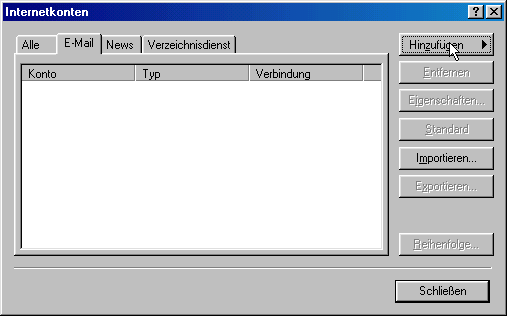
Hier klicken Sie bitte auf Hinzufügen-->E-Mail...
Damit wird der Assistent für die Einrichtung eines E-Mail-Kontos gestartet.
In die folgenden Eingabemasken müssen Sie die Ihnen mitgeteilten Zugangskenndaten eintippen.
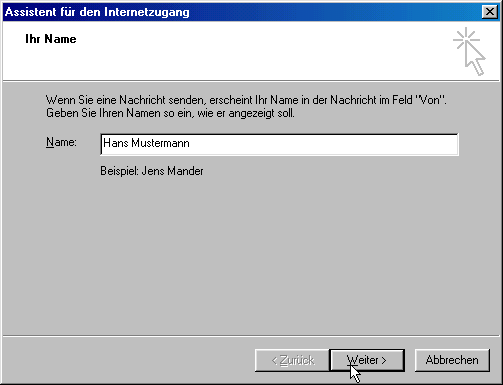
Um zum jeweils nächsten Fenster zu gelangen, müssen Sie jeweils den Button Weiter> betätigen.
Im nächsten Fenster geben Sie an, dass Sie schon eine E-Mail-Adresse haben. In die Maske tippen Sie die Ihnen von CameloT zugeteilte E-Mail-Adresse.
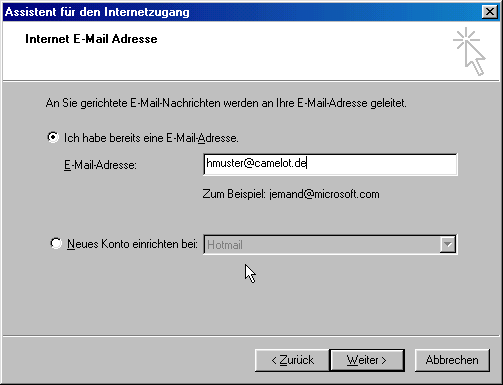
Im folgenden Fenster sind die Server für den E-Mail-Zugang anzugeben. Im Pull-Down-Menü müssen Sie POP3 durch Klicken auf das kleine Dreieck auswählen. In der Maske "Posteingangsserver" geben Sie pop.camelot.de ein. In der Maske "Postausgang" geben Sie mail.camelot.de ein.
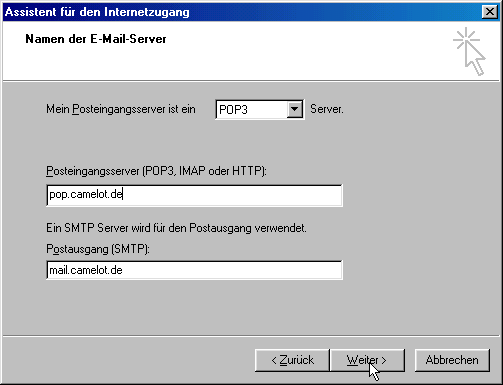
Danach werden Sie nach dem Kontonamen und Kennwort gefragt. Der Kontoname ist identisch mit dem ersten Teil Ihrer E-Mail-Adresse, respektive ohne der Endung @camelot.de. Falls Sie eine eigene Domain besitzen, ist der jeweilige Domainname statt @camelot.de zu verstehen.
Wahlweise können Sie das Kennwort abspeichern. Damit fällt die Aufforderung, das Kennwort einzugeben, beim Abholen der E-Mail weg.
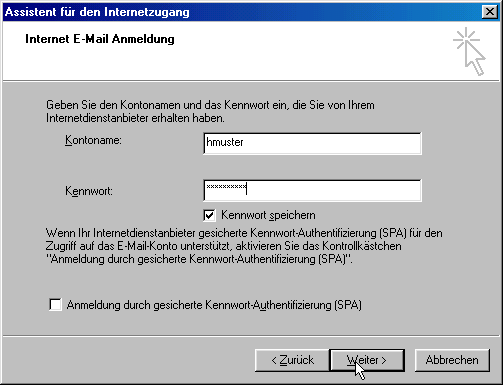
Im letzten Fenster müssen Sie nur auf Fertigstellen klicken. Die Einrichtung ist beendet.
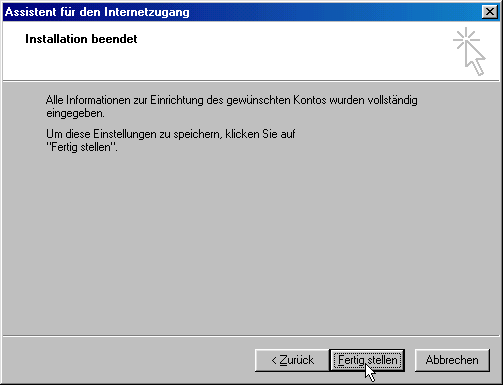
Das Fenster wird jetzt geschlossen. Man muss jedoch noch ein paar Einstellungen vornehmen.
Im Fenster Internetkonten klicken Sie bitte auf das neu erstellte Konto und dann auf
dessen Eigenschaften.
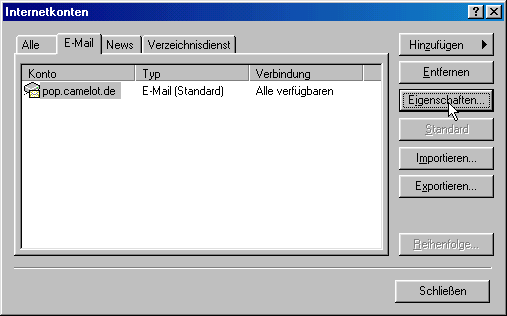
Hier können Sie in der ersten Karteikarte Allgemein einen Namen für das Konto angeben. Desweiteren können Sie hier alle Daten bezüglich Ihres Kontos ändern.
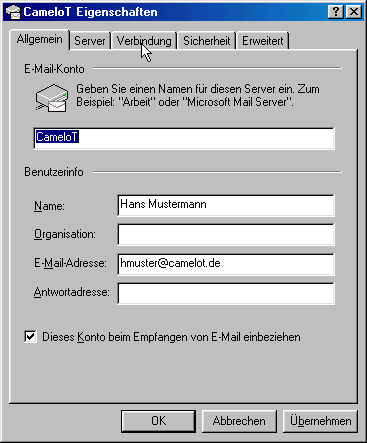
Sie müssen noch eine Änderung vornehmen. Dazu klicken Sie auf Karteikarte Verbindung. Dort müssen Sie das Häckchen bei Verbindung zu diesem Konto herstellen mit: einsetzen. Im darunter befindlichen Pull-Down-Menü wählen Sie die DFÜ-Verbindung zu CameloT aus.
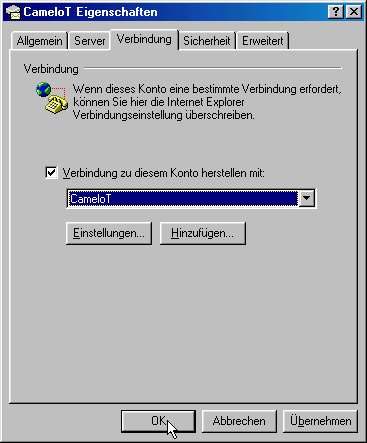
Anschließend klicken Sie auf OK. Damit ist die Konfiguration vollständig abgeschlossen.